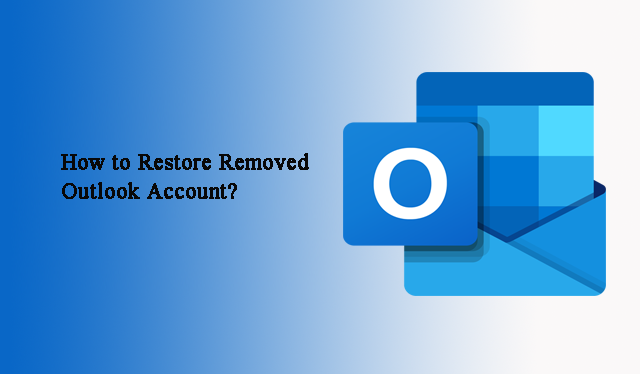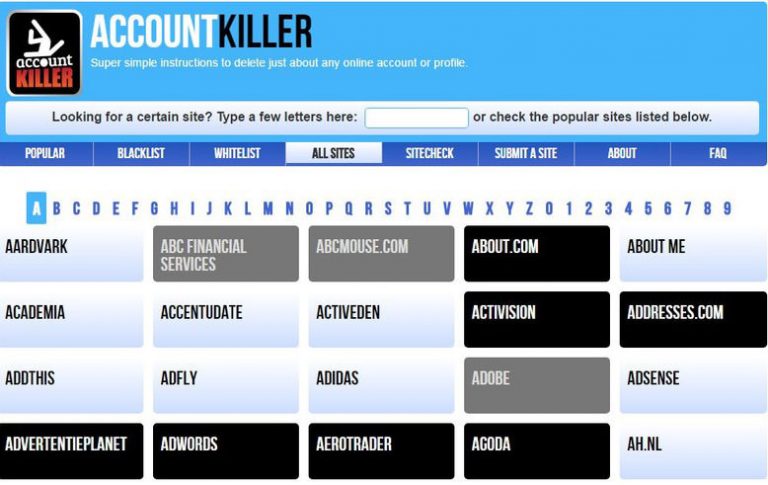Как создать общий почтовый ящик в Office 365? 3 различных метода
Вы ищете простое решение для создания общего почтового ящика в Office 365? Если ваш ответ утвердительный, то ваш поиск на этом закончится. В этой статье мы описываем три различных метода создания общего почтового ящика в Office 365. Вы можете использовать любой из этих трех методов соответственно. Но сначала давайте кратко рассмотрим общие почтовые ящики Office 365.
Что такое общий почтовый ящик Office 365? Идея общего почтового ящика Office 365
Общий почтовый ящик – это функциональный почтовый ящик, который позволяет ряду пользователей легко управлять и отправлять электронные письма из общей учетной записи. Этот тип почтового ящика является бесплатным и требует лицензии на хранилище объемом более 50 ГБ.
Кроме того, для общих почтовых ящиков нет имени пользователя и пароля, и пользователи не могут войти в него напрямую. Как правило, они создаются в организациях, чтобы разрешить доступ различным пользователям, таким как отдел кадров, отдел продаж и т. Д.
Программы для Windows, мобильные приложения, игры - ВСЁ БЕСПЛАТНО, в нашем закрытом телеграмм канале - Подписывайтесь:)
После понимания общих почтовых ящиков Office 365 пришло время узнать, как их создать.
Различные методы создания общего почтового ящика в Office 365
Как правило, существует три способа создания общих почтовых ящиков в Office 365. Все они описаны ниже.
Подход 1: создание общего почтового ящика с помощью центра администрирования Microsoft 365
Используйте приведенные ниже инструкции, чтобы создать общий почтовый ящик Office 365 в центре администрирования O365.
1: Прежде всего, войдите в учетную запись Office 365.
2: Нажмите «Администратор» в разделе «Приложения», как показано на скриншоте.
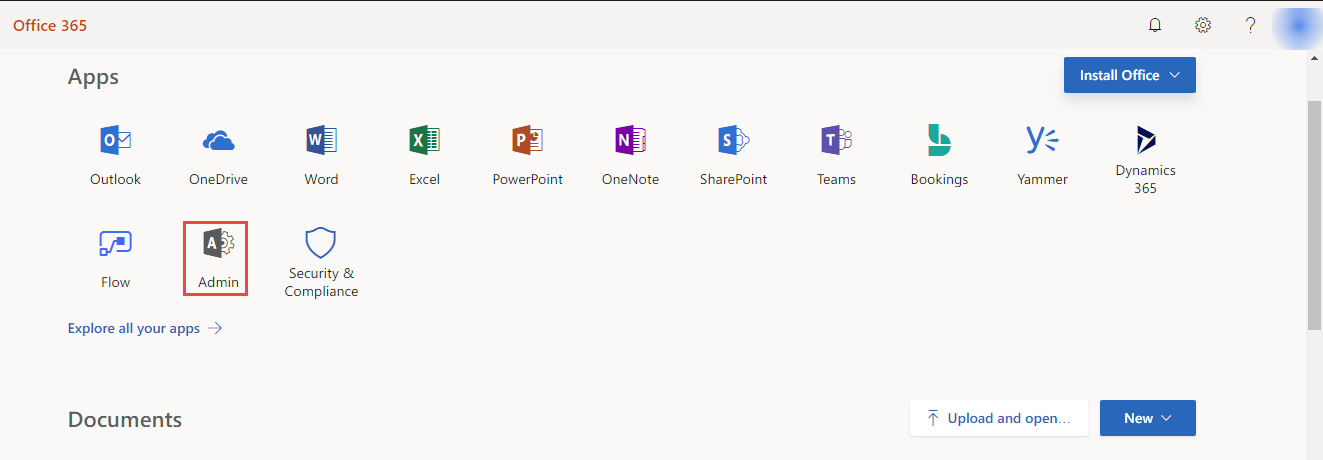
3: Когда откроется панель администратора, перейдите в «Группы» и нажмите «Общие почтовые ящики» на левой навигационной панели.
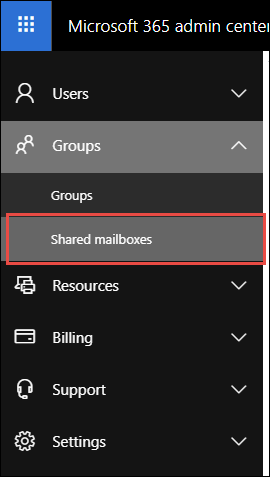
4: После этого нажмите + Добавить почтовый ящик, чтобы открыть окно Новый общий почтовый ящик.
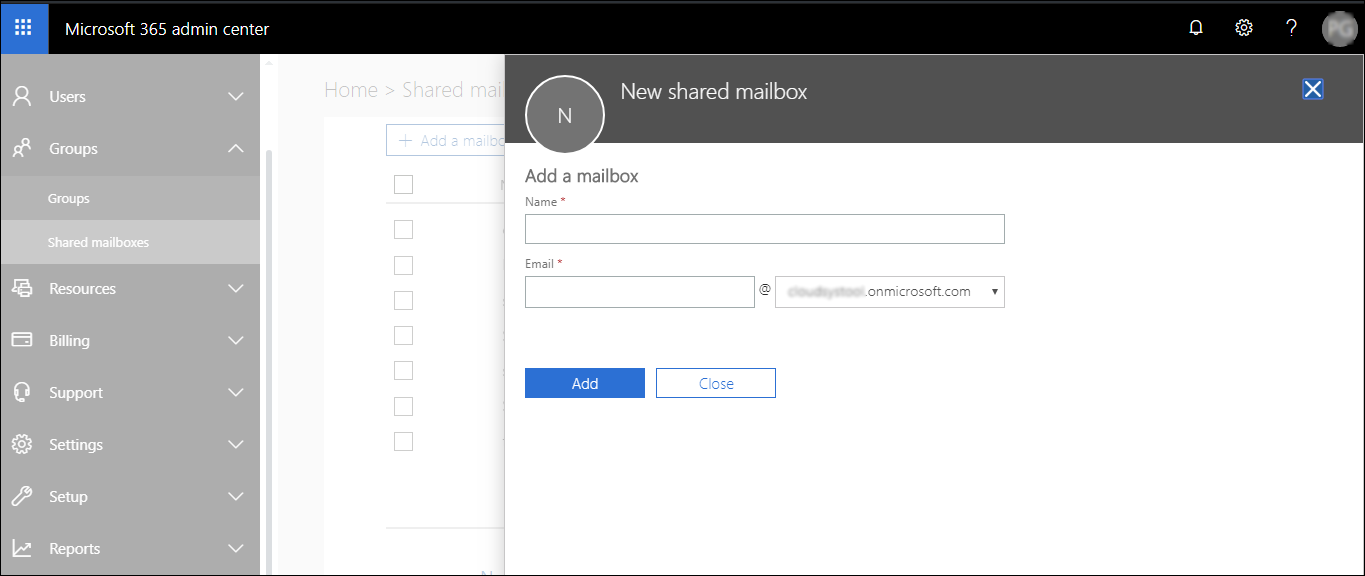
5: Введите имя и идентификатор электронной почты для общих почтовых ящиков в соответствующие поля «Имя» и «Электронный адрес». Затем нажмите «Добавить».
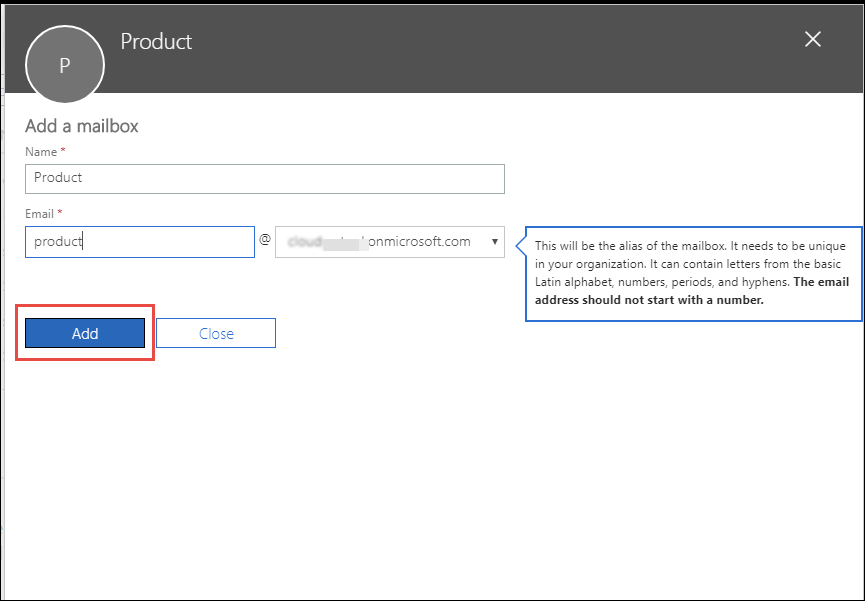
6: Через несколько минут в учетной записи Office 365 будет создан новый общий почтовый ящик. После этого вы можете нажать «Добавить участников в этот почтовый ящик», чтобы добавить в него пользователя.
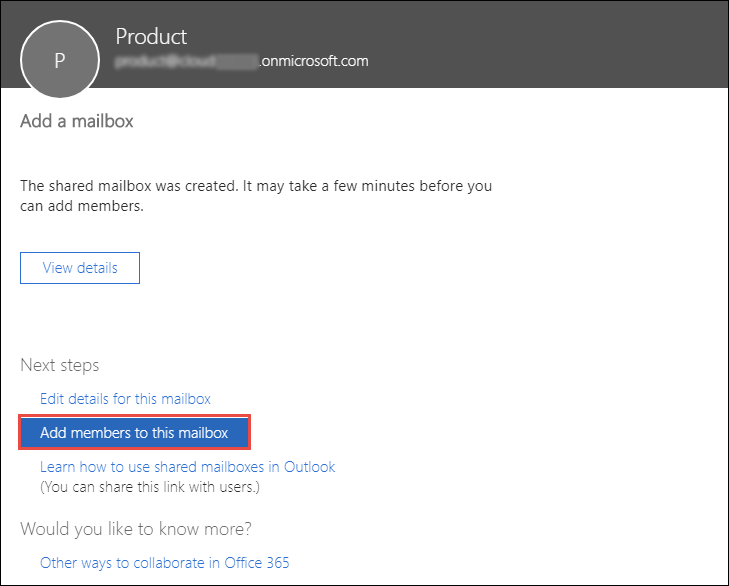
Подход 2: создание общего почтового ящика в Office 365 с помощью центра администрирования Exchange
1: Использовать https://outlook.office365.com/ecp чтобы открыть EAC.
2: После этого войдите в учетную запись O365.
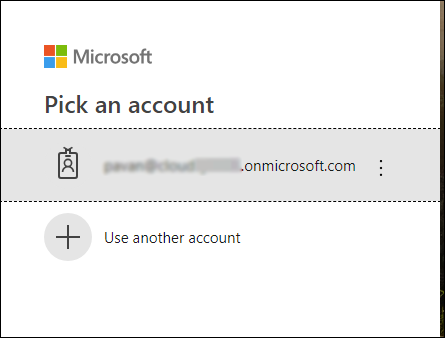
4: Когда откроется окно центра администрирования Exchange, выберите получателей, чтобы открыть его экран.
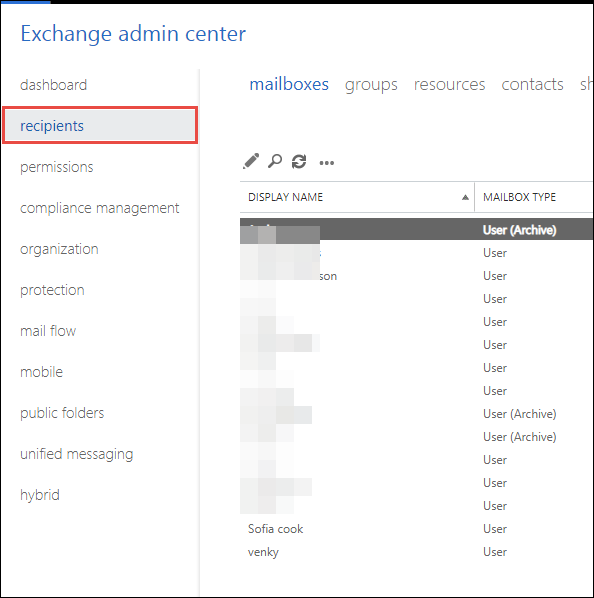
5: Теперь нажмите на опцию общего доступа и нажмите «+», чтобы создать общие почтовые ящики.
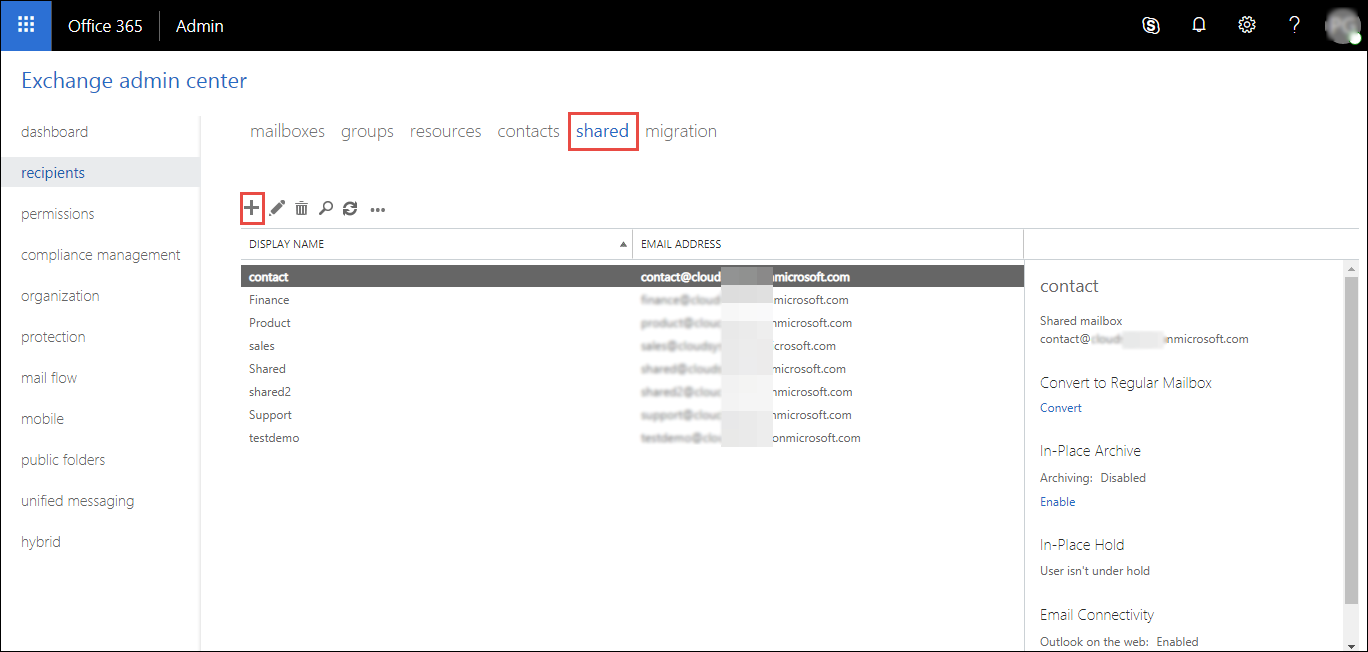
6: В окне «Новый общий почтовый ящик» введите подходящее имя для почтового ящика в поле «Отображаемое имя». После этого укажите идентификатор электронной почты в поле «Адрес электронной почты».
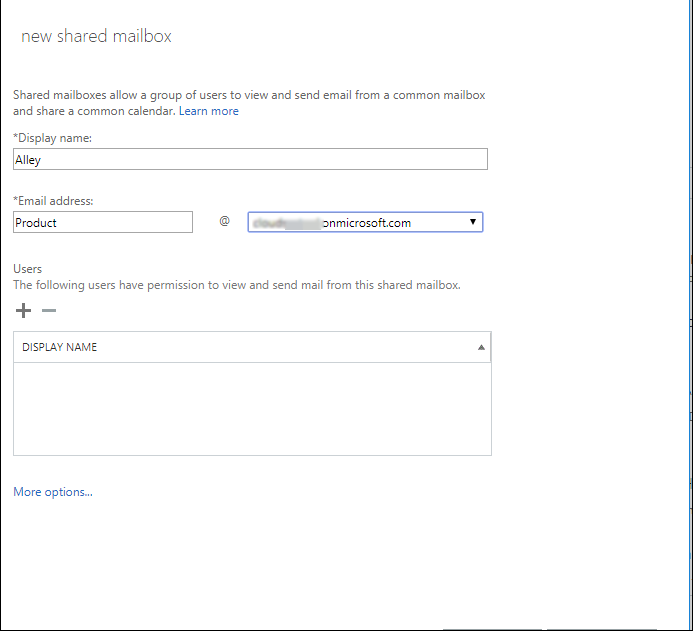
7: Затем, чтобы добавить участника, нажмите «+» и выберите пользователя. После этого нажмите Добавить >> ОК.
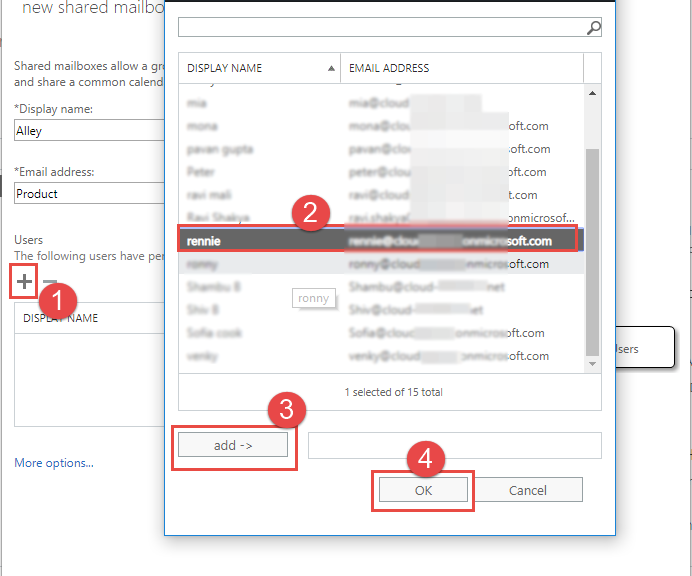
8: Наконец, нажмите «Сохранить», чтобы создать общий почтовый ящик.
Подход 3: создание общего почтового ящика в Office 365 с помощью команды Powershell
Общие почтовые ящики Office 365 можно легко создать с помощью команды PowerShell. Достаточно внимательно следовать приведенным ниже инструкциям. Потому что одна ошибка в командлете может привести к серьезным проблемам.
- Первоначально вам необходимо установить соединение между Exchange Online и сеансом PowerShell.
- После этого используйте команду New-Mailbox для создания общих почтовых ящиков.
New-Mailbox -Shared -Name "Shared_Mailbox_Name" -PrimarySmtpAddress “Shared_Mailbox_Email_Address” - Затем назначьте пользователю разрешение на доступ к общему почтовому ящику.
Add-MailboxPermission -Identity "Name_of_Shared_Mailbox" -User Office365_User_Email_Address -AccessRights FullAccess - Теперь вам необходимо предоставить разрешение SendAs, чтобы позволить пользователю или членам группы отправлять электронные письма, поступающие из определенного почтового ящика, почтового пользователя и т. Д. Для этого выполните приведенный ниже командлет.
Add-RecipientPermission -Identity "Shared_Mailbox_Name" -Trustee Office 365_User_Email_Address -AccessRights SendAs
После понимания того, как создать общий почтовый ящик Office 365, используя три разных подхода. В будущем вам может потребоваться узнать, как преобразовать почтовый ящик пользователя в общий почтовый ящик или общий почтовый ящик в почтовый ящик пользователя в Office 365, тогда вы также можете проверить эту статью.
Собираем все вместе
Общий почтовый ящик Office 365 – это не обычный основной почтовый ящик, это нечто большее. Фактически, каждая организация нуждается в такой функциональности.
Поэтому в этой статье мы обсудили, как создать общий почтовый ящик в Office 365, используя три разных метода. Предлагается использовать первые два метода для одного и того же, потому что метод PowerShell немного сложен.
Программы для Windows, мобильные приложения, игры - ВСЁ БЕСПЛАТНО, в нашем закрытом телеграмм канале - Подписывайтесь:)
![[Solved]Как экспортировать электронные письма Gmail в формат PST?](https://triu.ru/wp-content/uploads/2021/02/gmail-pst.png)